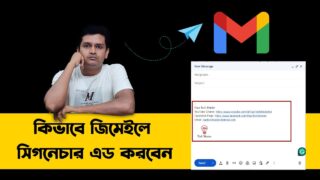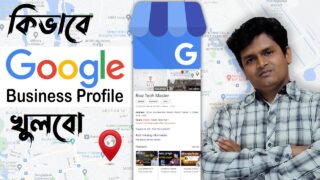মোবাইল দিয়ে পাসপোর্ট সাইজের ছবি এডিট করার জন্য, আপনি নিম্নলিখিত পদক্ষেপগুলি অনুসরণ করতে পারেন:
প্রয়োজনীয় জিনিসপত্র:
স্মার্টফোন
ছবি এডিট করার অ্যাপ (Snapseed, Photo Editor, PicsArt ইত্যাদি)
ইন্টারনেট সংযোগ (কিছু অ্যাপের জন্য)
পদক্ষেপ:
১. ছবি তোলা:
উজ্জ্বল আলোতে সামনের দিকে মুখ করে সোজা হয়ে বসুন।
হালকা রঙের পোশাক পরুন যাতে আপনার মুখ স্পষ্টভাবে দেখা যায়।
চুল সামনের দিকে এসে পড়ে থাকলে সরিয়ে ফেলুন।
মুখের অভিব্যক্তি স্বাভাবিক রাখুন।
স্মার্টফোনের ক্যামেরা সোজা রেখে ছবি তুলুন।
২. ছবি এডিট করা:
পছন্দের ছবি এডিট অ্যাপটি খুলুন।
‘Import’ বা ‘Gallery’ বিকল্প ব্যবহার করে তোলা ছবিটি লোড করুন।
‘Crop’ টুল ব্যবহার করে ছবিটিকে 35×45 মিমি (বা 2×2 ইঞ্চি) আয়তক্ষেত্রে কেটে নিন।
‘Background’ টুল ব্যবহার করে পটভূমি সাদা করে ফেলুন।
‘Brightness’ ‘Contrast’ ‘Saturation’ টুল ব্যবহার করে ছবির রঙ ও স্পষ্টতা সমন্বয় করুন।
‘Sharpen’ টুল ব্যবহার করে ছবিটিকে আরও স্পষ্ট করে তুলুন।
‘Watermark’ টুল ব্যবহার করে আপনার নাম এবং ছবি তোলার তারিখ ছবিতে যোগ করতে পারেন (ঐচ্ছিক)।
৩. ছবি সংরক্ষণ করা:
‘Save’ বা ‘Export’ বিকল্প ব্যবহার করে সম্পাদিত ছবিটি সংরক্ষণ করুন।
ছবিটি JPG বা PNG ফরম্যাটে সংরক্ষণ করুন।
কিছু জনপ্রিয় ছবি এডিট অ্যাপ:
Snapseed (Google)
Photo Editor (PicsArt)
Passport Photo Maker
Passport Size Photo Studio
Photo ID Maker
টিপস:
ছবি তোলার সময় সামনের দিকে তাকান এবং ক্যামেরার দিকে মনোযোগ দিন।
ছবি এডিট করার সময় অতিরিক্ত ‘Sharpen’ বা ‘Brightness’ ব্যবহার করবেন না।
ছবিটি প্রিন্ট করার আগে সঠিক আকারে আছে কিনা তা নিশ্চিত করুন।
উল্লেখ্য:
বিভিন্ন দেশের পাসপোর্টের জন্য ছবির আকার ও নিয়মকানুন ভিন্ন হতে পারে।
আবেদনের পূর্বে প্রয়োজনীয় ছবির আকার ও নিয়মকানুন সম্পর্কে নিশ্চিত হয়ে নিন।
অন্যান্য বিকল্প:
আপনি অনলাইন পাসপোর্ট ছবি তৈরির ওয়েবসাইট ব্যবহার করতে পারেন।
কিছু ফটো স্টুডিওতেও মোবাইল দিয়ে পাসপোর্ট সাইজের ছবি তোলা ও এডিট করার সুবিধা থাকে।